

By Gina Barrow, Last Update: August 22, 2019
Dieser Artikel wird Ihnen zeigen wie man Musik / Video wiederherstellt auch wenn Sie den Bildschirm nicht berühren können.
Teil 1. Warum reagieren Touchscreens nicht mehr?Video Guide: Wiederherstellen gelöschter Videos von Android kostenlosTeil 2. Was ist die grundlegende Fehlerbehebung für nicht reagierende Bildschirm AndroidTeil 3. Wiederherstellen gelöschter Videos von Android ohne ComputerTeil 4. Bonus-Tipp: Touchscreen testen
Haben Sie schon einmal erlebt, dass Ihr Telefon plötzlich nicht mehr auf Ihre Berührungen reagiert? Es ist wirklich frustrierend, wenn das Telefon nicht mehr reagiert. Es ist nicht nur ein großer Aufwand, weil Sie es nicht mehr verwenden können, aber natürlich sind alle Ihre wichtigen Dateien wie Musik, Videos, Fotos und vieles mehr drin.
Es gibt mehrere mögliche Ursachen für dieses Problem, die zu Datenverlust führen können. Wenn all Ihre wichtigen Dateien auf Ihrem Gerät gespeichert wurden und plötzlich alles nicht mehr funktioniert, könnte es Ihnen schwerfallen Musik / Video abrufen und andere.
Touchscreens reagieren aufgrund physikalischer oder Softwareprobleme anderer Geräte nicht mehr. Es gibt jedoch einige Tricks, die Sie auf Ihrem Android-Gerät ausführen können, nur falls Ihr Telefon reagiert und nicht mehr reagiert.
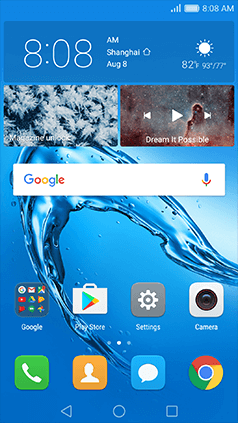
Bildschirm Berühren Sie Soomthly
Wenn das Telefon überhaupt nicht funktioniert, überlegen Sie, ob Sie es zur Reparatur geben können, was Sie jedoch möglicherweise viel Zeit kostet, oder überlegen Sie, wie Sie vorgehen müssen abrufen auf ihr Motorrad passt: Musikvideos, Fotos, Kontakte und andere Dateien durch die Nutzung Fonedog Android Datenrettung. Sie können sicher sein, dass alle Ihre Daten sicher und wiederhergestellt sind, wenn Sie die FoneDog-Tooloption auswählen.
Muss wissen! Wenn Sie dieses Problem zum ersten Mal erleben, müssen Sie beim Berühren jedes Mal ein paar Umgehungslösungen auf Ihrem Gerät erlernen Der Bildschirm reagiert nicht mehr. Zu Beginn können Sie einfach Folgendes tun:
Starten Sie das Android-Handy oder -Tablet neu
Wenn Ihr Gerät nicht mehr reagiert, sollten Sie es am einfachsten neu starten.
Entfernen Sie die externen Teile und Zubehörteile
Wenn das Telefon oder Tablet nicht neu gestartet werden kann, versuchen Sie es erneut, aber diesmal können Sie die SIM-Karte, die Speicherkarte und den Akku entfernen. Sie müssen auch alle Schutzgehäuse und Zubehörteile entfernen, die an Ihrem Gerät angebracht sind, um sicherzustellen, dass alle Tasten nicht verklemmt sind.
Abgesicherter Modus Ihr Android-Gerät
Wenn die zweite Option weiterhin fehlschlägt, müssen Sie Ihr Android-Gerät möglicherweise in einen abgesicherten Modus versetzen, in dem Sie feststellen können, ob auf Ihrem Gerät installierte Anwendungen von Drittanbietern möglicherweise beschädigt wurden, was zu einer Nichtanerkennung führte. Führen Sie die folgenden Schritte aus, um den abgesicherten Modus auf Ihrem Gerät auszuführen:
Hard Reset
Wenn die oben genannten Optionen immer noch nicht helfen, können Sie Ihr Telefon schwer zurücksetzen. Vergewissern Sie sich vor dem Ausführen der Option "Hard Reset", dass Sie sich dieser Technik bewusst sind, da dies zu Datenverlusten führen kann.
Wenn Sie jedoch keine Dateisicherung auf Ihrem Gerät eingerichtet haben, können Sie Programme von Drittanbietern verwenden, um Musik / Videos abrufen, Fotos, Dokumente und vieles mehr. Gehen Sie folgendermaßen vor, um Ihr Android-Gerät hart zurückzusetzen:
Das Durchführen von Hard-Resets auf einem Android-Gerät kann je nach Android-Version, Gerätemodell und Modell variieren. Im Allgemeinen sind hier die Schritte:
Leider, wenn Ihr Telefon es nicht geschafft hat, können wir helfen, gelöschte Videos von Android ohne einen Computer, Fotos, Kontakte und andere Dateien in kürzester Zeit wiederherzustellen. Wir verstehen Ihre Qual in all diesen technischen Fragen wirklich.
Sie müssen einen zuverlässigen Partner haben, um abrufen diejenigen Musik / Videos von Android ohne den Computer. Und du solltest lernen wie man sich erholt Fotos / Galerie und wie man Textnachrichten wiederherstellt von Android-Geräten.
Fonedog Android Datenrettung ist kompatibel mit fast allen Android-Geräten auf dem heutigen Markt. Es bietet effektive Recovery-Software, um sicherzustellen, dass Benutzer wie Sie Erinnerungen zurückerlangen können, ohne dass dafür technische Erfahrung erforderlich ist. Beziehen Sie sich auf die folgenden Schritte, um mehr darüber zu erfahren Fonedog Android Datenrettung.
Suchen Sie auf Ihrem Computer online nach Android Data Recovery und lade das Programm herunter. Sie können direkt kaufen oder Sie können die kostenlose Testversion verwenden, um die Software zu testen, aber natürlich hat es Ergebnisse mit Vorschau-Optionen im Gegensatz zu anderen Wiederherstellungsprogrammen auf dem Markt heute garantiert.
Sobald Sie heruntergeladen haben Fonedog Android Datenrettung, installieren Sie auf Ihrem Computer und starten Sie das Programm, um mit der Wiederherstellung zu beginnen.
Gratis Download Gratis Download

Herunterladen und Ausführen von FoneDog Android Datenwiederherstellung-Step1
Sobald das Programm vollständig gestartet wurde, müssen Sie das Android-Gerät über ein USB-Kabel mit dem Computer verbinden.

Verbinden Sie Ihr Gerät mit dem Computer-Step2
Wählen Sie die Dateien aus, die Sie für die Wiederherstellung benötigen. Jetzt können Sie Musik / Videos und andere gewünschte Daten abrufen. Aktivieren Sie die Kontrollkästchen neben jeder Option und starten Sie den Scanvorgang, indem Sie auf „Weiter".

Wählen Sie Video Type File für Recovery-Step3
Im nächsten Fenster können Sie die Art der Störung auswählen, die Sie gerade auf dem Android-Gerät haben.
Es stehen zwei Hauptthemen zur Auswahl:Touch funktioniert nicht oder kann nicht auf das Telefon zugreifen" und "Schwarzer oder zerbrochener Bildschirm”. Sie können die erste Option auswählen:Berührung funktioniert nicht”Für Ihre aktuellen Telefonprobleme.

Wählen Sie den richtigen Fehlertyp-Step4
Sobald Sie den richtigen Fehlertyp gewählt haben, müssen Sie die korrekte Fabrik- und Modellnummer Ihres Android-Geräts eingeben. Dieser Prozess wird das ROM des Geräts blinken (verfügbar bei Samsung), weshalb es die richtigen Telefondetails erfordert.
Wenn Sie Hilfe beim Abrufen der Marken- und Modellinformationen benötigen, können Sie diese Informationen auf der Rückseite Ihres Telefons finden, bevor Sie den gesamten Vorgang ausführen, wenn Sie die hintere Abdeckung genau an der Batterie öffnen.
Andernfalls können Sie die Informationen auf der offiziellen Website des Telefons überprüfen.

Starten Sie den Download-Modus-Step5
Es gibt bestimmte Schritte, die für Ihr Android-Telefon ausgeführt werden, um den Download-Modus zu starten. Befolgen Sie sorgfältig die Anweisungen, um fortzufahren.

Laden Sie auf Ihrem Android-Gerät-Step6
Nachdem Sie die obigen Schritte ausgeführt haben, um in den Download-Modus zu wechseln, wird das Download-Paket erfolgreich extrahiert und die Software durchsucht das gesamte Gerät, insbesondere die Dateien, die Sie zuvor auf Wiederherstellung überprüft haben.
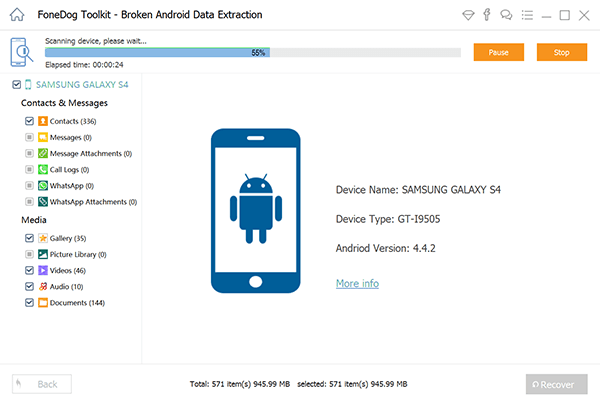
Scannen Sie Ihr Video-Ergebnis-Step7
Nachdem der Scanvorgang abgeschlossen ist, werden alle Dateivorschauen im nächsten Fenster nach Kategorie mit einem Kontrollkästchen neben jedem Element angezeigt.
Sobald Sie alle benötigten Dateien haben, Musik abrufen, Videos, Fotos und andere Inhalte durch Klicken auf „genesen".
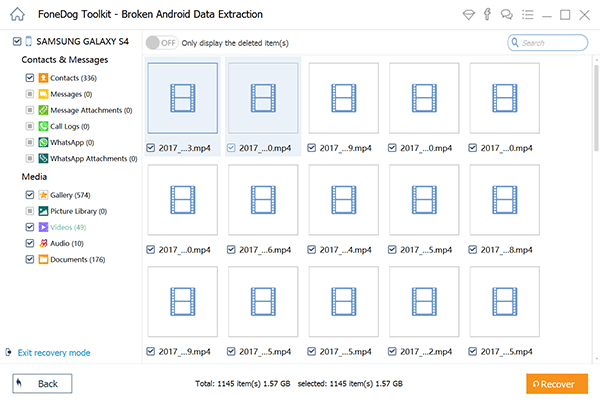
Vorschau und Wiederherstellen von Videodateien - Step8
Unabhängig davon, ob das Telefon ins Wasser fällt, den Bildschirm zerbricht oder andere Schäden aufweist, ist es wichtig, einen Test durchzuführen, um die Berührungssensoren des Telefons zu kalibrieren.
Abhängig vom Gerätehersteller können Sie den Test selbst durchführen. Die folgenden sind die Codes für den TSP-Test:
Gehen Sie folgendermaßen vor, um einen TSP-Test durchzuführen:
Bonus Tipp für Wasserschaden Geräte
Wenn Ihr Telefon ins Wasser gefallen ist, geraten Sie nicht in Panik. Gehen Sie folgendermaßen vor, wenn Sie in eine solche Situation geraten:
Hinweis: Wenn das Telefon in Salzwasser fallen gelassen wurde, nehmen Sie alles auseinander und waschen Sie es schnell mit frischem Wasser, um mögliche Salzverschmutzungen zu entfernen. An diesem Punkt können Sie Ihre SIM- und SD-Karte für eine Weile behalten oder Sie können sie in ein anderes Gerät einfügen.
Hinterlassen Sie einen Kommentar
Kommentar
Android Data Recovery
Stellen Sie gelöschte Dateien von einem Android-Handy oder -Tablet wieder her.
Kostenlos Testen Kostenlos TestenBeliebte Artikel
/
INFORMATIVLANGWEILIG
/
SchlichtKOMPLIZIERT
Vielen Dank! Hier haben Sie die Wahl:
Excellent
Rating: 4.6 / 5 (basierend auf 62 Bewertungen)